Excelで電話番号にダッシュを追加するための3つのステップバイステップ方法
Excelで電話番号をフォーマットしてダッシュを含めると、データがより読みやすく整理されます。新しい電話番号を入力する場合でも、既存のデータセットを扱う場合でも、ダッシュを追加することでフォーマットを標準化し、一貫性を高めることができます。このガイドでは、効率的に電話番号にダッシュを追加する3つの方法を探ります:入力中に自動的に追加する方法、Kutools for Excelを使用する方法、数式を適用する方法です。各方法は異なるアプローチを提供し、迅速な設定が必要な場合や、よりカスタマイズされたソリューションが必要な場合にも対応します。
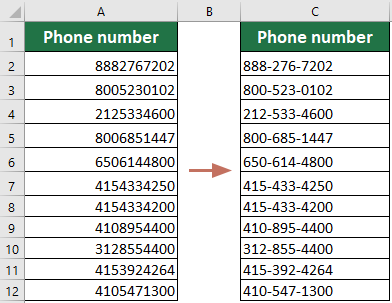
電話番号を入力しながら自動的にダッシュを追加する
Excelに直接電話番号を入力する際、一貫したフォーマットのためにダッシュが自動的に挿入されるようにしたい場合があります。例えば、50228975278と入力すると、手動でダッシュを入力する必要なく、自動的に502-897-5278になります。この方法では、入力中にダッシュを自動的に追加するカスタム数値フォーマットを設定します。これにより、追加の手順を踏むことなく、入力されたすべての電話番号が目的のフォーマットに従います。以下のように設定できます:
1. 将来電話番号を入力する予定の空白セルの範囲を選択します。
2. 右クリックしてコンテキストメニューから「セルの書式設定」を選択します。スクリーンショットをご覧ください:

3. 「セルの書式設定」ダイアログボックスで、「数値」タブの「分類」ペインから「カスタム」オプションをクリックし、次に「種類」テキストボックスに###-###-####というフォーマットを入力します。スクリーンショットをご覧ください:

4. そして「OK」をクリックします。
Kutools for Excelを使用して電話番号の範囲に簡単にダッシュを追加する
既存の電話番号の範囲にダッシュを追加してフォーマットする必要がある場合、Kutools for Excelはそのプロセスを簡素化する便利なツールを提供します。「テキストの追加」機能を使用すると、電話番号内の指定された位置にダッシュをすばやく挿入でき、手動でのフォーマットが非常に時間がかかる大規模なデータセットに最適です。以下は、数回のクリックで行う方法です:
Kutools for Excelをダウンロードしてインストールした後、「Kutools」タブに移動し、「テキスト」>「テキストの追加」を選択して「テキストの追加」ダイアログボックスを開きます。その後、次のように設定する必要があります:
- ダッシュを追加したい電話番号の範囲を選択します。
- 「テキスト」フィールドにダッシュ - を入力します。
- 「指定された位置」オプションを選択し、ダッシュを表示したい位置(カンマで区切る)を入力します。
- 「OK」をクリックします。

結果
選択されたすべての電話番号の指定された位置にダッシュが追加され、データセット全体で一貫したフォーマットが適用されます。
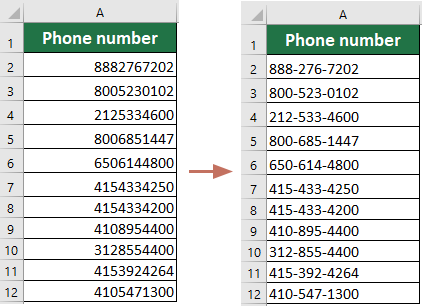
Kutools for Excel - 必要なツールを300以上搭載し、Excelの機能を大幅に強化します。永久に無料で利用できるAI機能もお楽しみください!今すぐ入手
数式を使用して電話番号の範囲にダッシュを追加する
数式を使用して電話番号にダッシュを挿入することもできます。この方法は、特定のフォーマットルールを適用したい場合や、追加のツールなしで解決策が必要な場合に便利です。ただし、これは別の列で行う必要があります。以下は、数式を使用して電話番号をフォーマットする方法です。
1. 電話番号の隣の空白セルに次の数式を入力し、Enterキーを押します。
=REPLACE(REPLACE(A2,4,0,"-"),8,0,"-")
2. この数式を適用したい範囲に塗りつぶしハンドルをドラッグすると、電話番号にダッシュが挿入されます。

注意:
- 上記の数式の他に、=TEXT(A2,"???-???-????")という数式でも同様のことができます。どちらかを使用してください。
- 上記の数式では、A2はダッシュを追加したい電話番号が含まれているセルを示しています。必要に応じてこの引数を変更できます。
デモ:テキストの追加 -- 電話番号にダッシュを追加
関連記事:
ExcelでSSNにダッシュをすばやく追加するにはどうすればよいですか?
最高のオフィス業務効率化ツール
| 🤖 | Kutools AI Aide:データ分析を革新します。主な機能:Intelligent Execution|コード生成|カスタム数式の作成|データの分析とグラフの生成|Kutools Functionsの呼び出し…… |
| 人気の機能:重複の検索・ハイライト・重複をマーキング|空白行を削除|データを失わずに列またはセルを統合|丸める…… | |
| スーパーLOOKUP:複数条件でのVLookup|複数値でのVLookup|複数シートの検索|ファジーマッチ…… | |
| 高度なドロップダウンリスト:ドロップダウンリストを素早く作成|連動ドロップダウンリスト|複数選択ドロップダウンリスト…… | |
| 列マネージャー:指定した数の列を追加 |列の移動 |非表示列の表示/非表示の切替| 範囲&列の比較…… | |
| 注目の機能:グリッドフォーカス|デザインビュー|強化された数式バー|ワークブック&ワークシートの管理|オートテキスト ライブラリ|日付ピッカー|データの統合 |セルの暗号化/復号化|リストで電子メールを送信|スーパーフィルター|特殊フィルタ(太字/斜体/取り消し線などをフィルター)…… | |
| トップ15ツールセット:12 種類のテキストツール(テキストの追加、特定の文字を削除など)|50種類以上のグラフ(ガントチャートなど)|40種類以上の便利な数式(誕生日に基づいて年齢を計算するなど)|19 種類の挿入ツール(QRコードの挿入、パスから画像の挿入など)|12 種類の変換ツール(単語に変換する、通貨変換など)|7種の統合&分割ツール(高度な行のマージ、セルの分割など)|… その他多数 |
Kutools for ExcelでExcelスキルを強化し、これまでにない効率を体感しましょう。 Kutools for Excelは300以上の高度な機能で生産性向上と保存時間を実現します。最も必要な機能はこちらをクリック...
Office TabでOfficeにタブインターフェースを追加し、作業をもっと簡単に
- Word、Excel、PowerPointでタブによる編集・閲覧を実現。
- 新しいウィンドウを開かず、同じウィンドウの新しいタブで複数のドキュメントを開いたり作成できます。
- 生産性が50%向上し、毎日のマウスクリック数を何百回も削減!
全てのKutoolsアドインを一つのインストーラーで
Kutools for Officeスイートは、Excel、Word、Outlook、PowerPoint用アドインとOffice Tab Proをまとめて提供。Officeアプリを横断して働くチームに最適です。
- オールインワンスイート — Excel、Word、Outlook、PowerPoint用アドインとOffice Tab Proが含まれます
- 1つのインストーラー・1つのライセンス —— 数分でセットアップ完了(MSI対応)
- 一括管理でより効率的 —— Officeアプリ間で快適な生産性を発揮
- 30日間フル機能お試し —— 登録やクレジットカード不要
- コストパフォーマンス最適 —— 個別購入よりお得
